P : Como configurar o preço do cliente ABCD com descontos associados ?
P : Como definir o preço de B para ser 3% inferior ao preço de A ?
P : Como aplicar um desconto a todos os produtos de toda a loja ?
R : Siga os passos abaixo :
Abra o MC Boss → clique em「Mais」→「Configuração」→「Preço por cliente」→「Desconto por cliente」→ clique em「Estabelecer um desconto」→ Definir desconto por cliente ABCD → Ativar「O mesmo desconto em todos os artigos」se necessário → clique na seta para voltar atrás no canto superior esquerdo →「Salvar」.
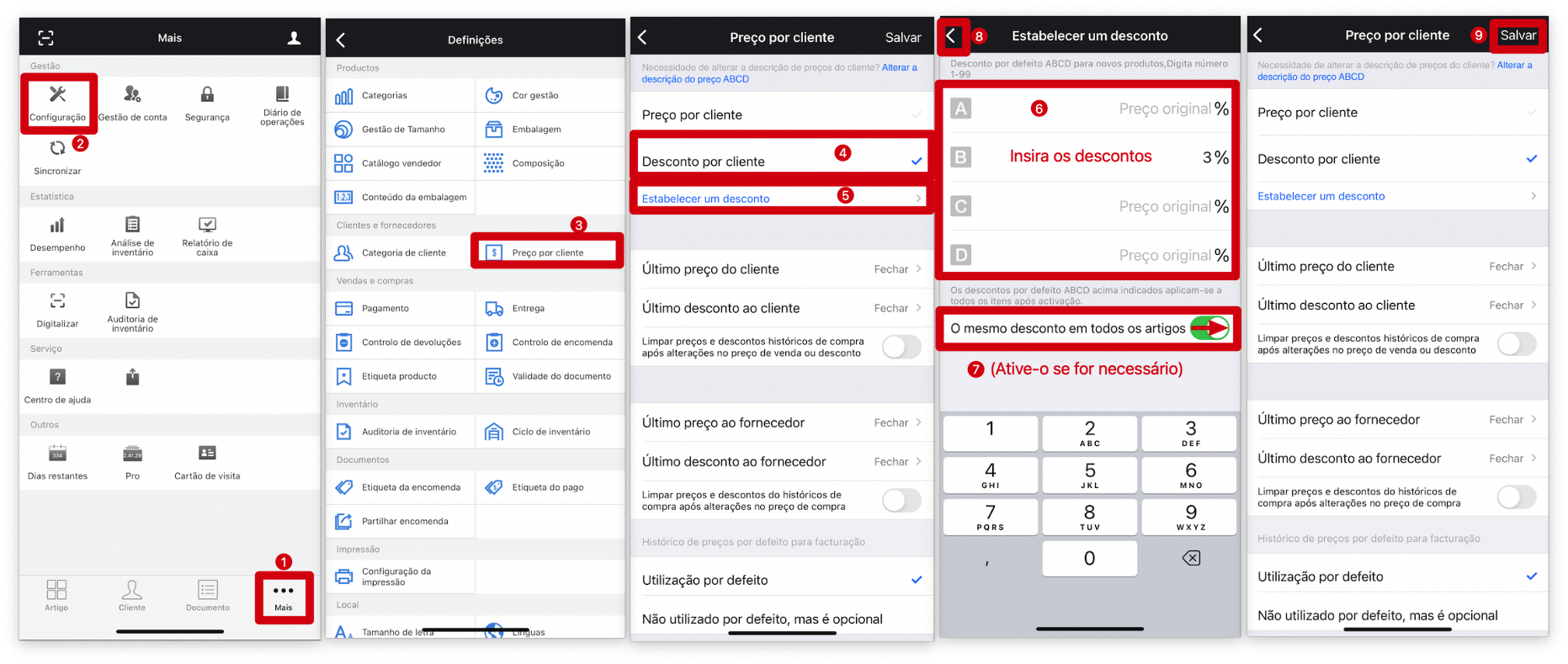
P: Como configurar o preço ABCD do cliente com descontos associados por produto individualmente ?
Em MC Boss → Na página「Artigo」→ Selecione um produto →「Alterar」→ Na página de「Informação adicional」clique no separador do「Desconto (%)」→ habilite o desconto e defina o desconto para os preços ABCD → volte atrás com a seta e prima「✓」para guardar.
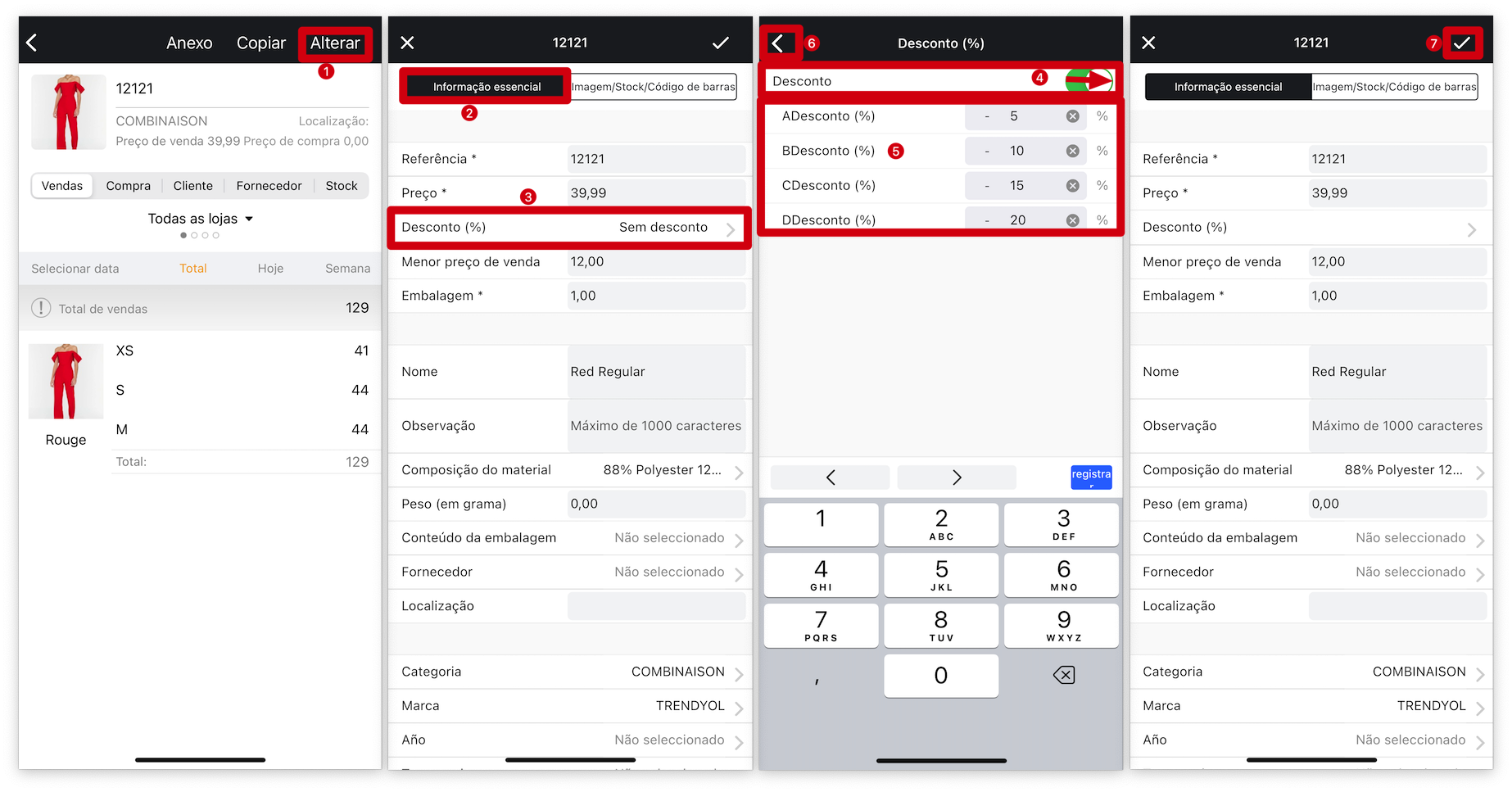
Nota
Depois de definir os descontos de cliente ABCD, os preços de cliente ABCD são automaticamente cancelados e os dois não podem ser utilizados em conjunto.
Como ativar os preços ABCD no MC Boss ?
Como modificar a descrição do preço do cliente ABCD ?